보안상의 이유로 또는 기타 이유로 Windows 방화벽을 통해 프로그램을 차단해야 하는 경우가 있습니다. 방화벽에서 프로그램을 차단하면 인터넷이나 로컬 네트워크에 액세스할 수 없습니다.
Windows 10의 Defender 방화벽은 네트워크 또는 인터넷과 통신할 수 있는 프로그램 또는 서비스를 지정할 수 있도록 하여 장치를 보호하는 데 도움이 됩니다. Windows 방화벽에서 프로그램을 차단하는 것은 특정 프로그램이 자동으로 업데이트되거나 다른 사용자가 사용하는 것을 원하지 않는 경우에 유용합니다.
이 튜토리얼에서는 프로그램을 차단하여 인터넷과 통신하는 것을 방지하는 방법에 대한 자세한 지침을 찾을 수 있습니다. 윈도우 방화벽.
Windows 10 방화벽을 통해 프로그램을 차단하는 방법.
Windows 10에서 특정 응용 프로그램의 인터넷 액세스를 방지하려면:
1. 로 이동 제어판 '보기 기준'을 '작은 아이콘'으로 변경하고 윈도우 디펜더 방화벽.
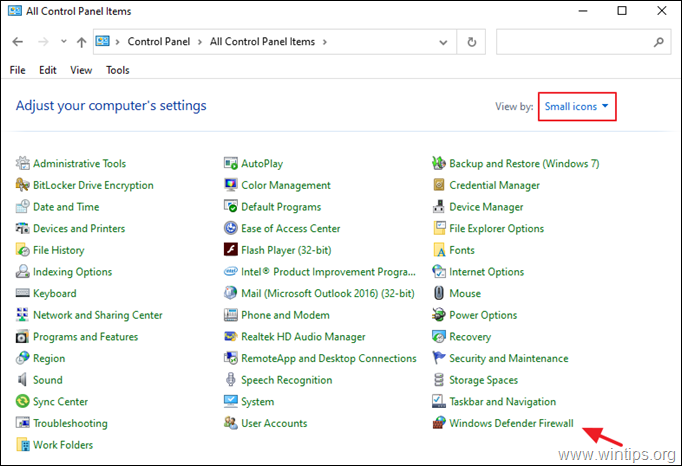
2. Windows Defender 방화벽 제어판에서 고급 설정.
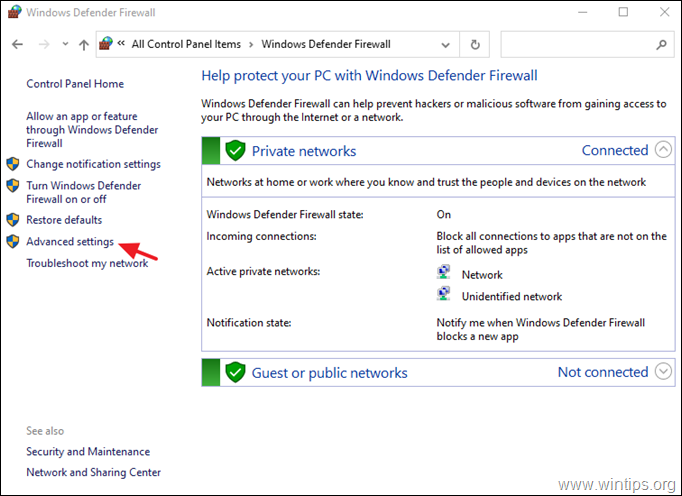
3. 선택하다 아웃바운드 규칙 클릭 새 규칙.
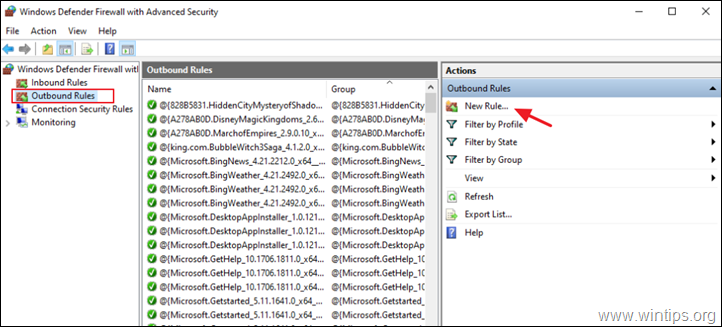
4. '규칙 유형'에서 선택 프로그램 클릭 다음.
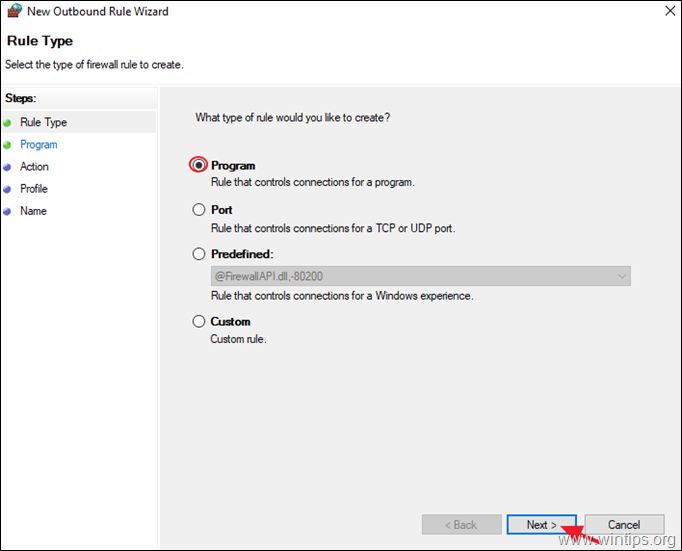
5a. '프로그램' 화면에서 클릭 검색.
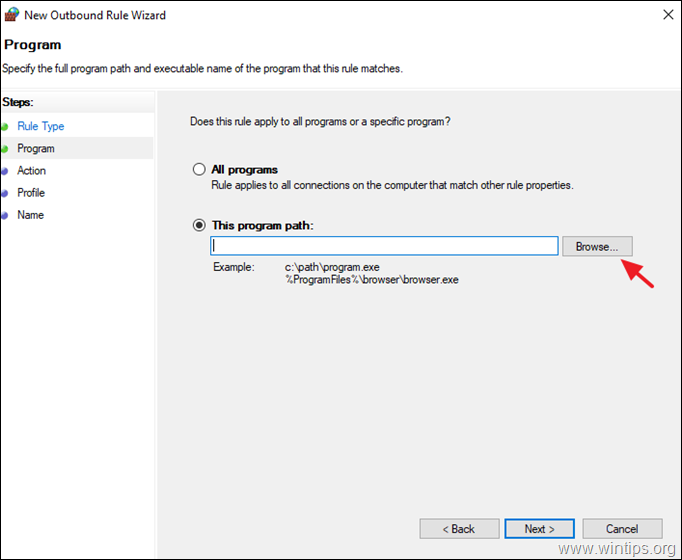
5b. Windows 방화벽에서 차단하려는 응용 프로그램(.exe)을 선택하고 열려있는 선택합니다.
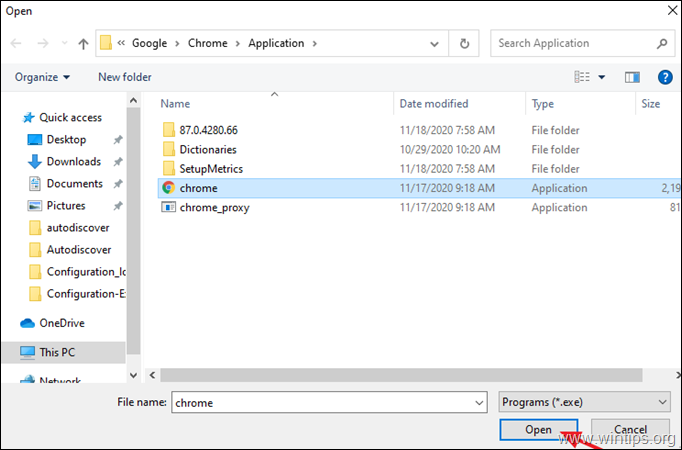
5c. 그런 다음 다음.
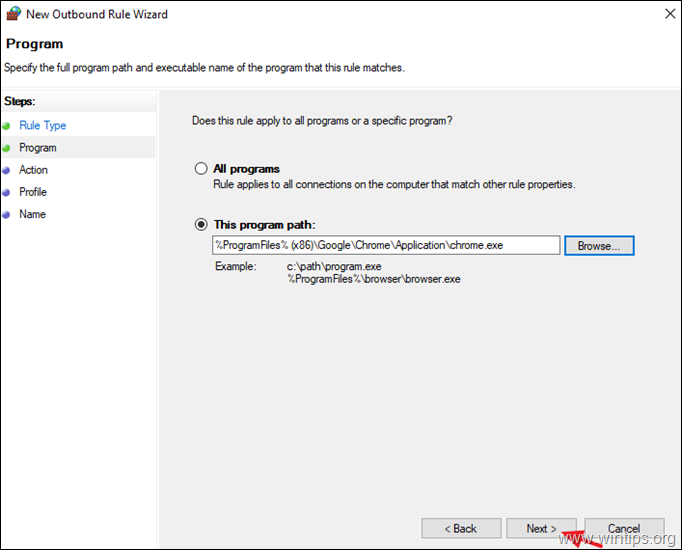
6. '액션' 옵션에서 선택 연결 차단 클릭 다음.
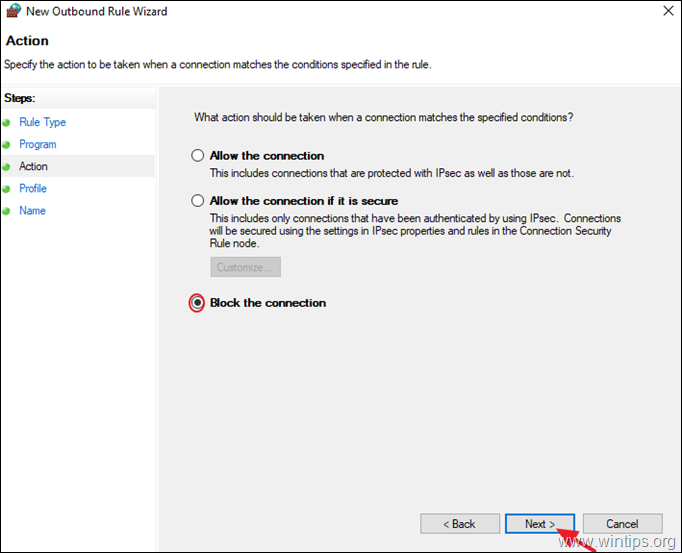
7. '프로필' 옵션에서 모든 확인란(도메인, 비공개, 공개)을 선택한 상태로 두고 다음을 클릭합니다. 다음.
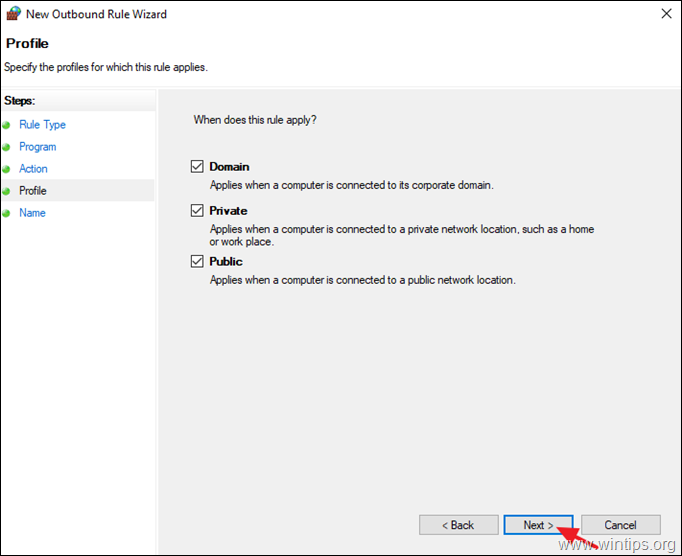
8. 마지막으로 새 규칙의 이름을 입력하고 마치다.
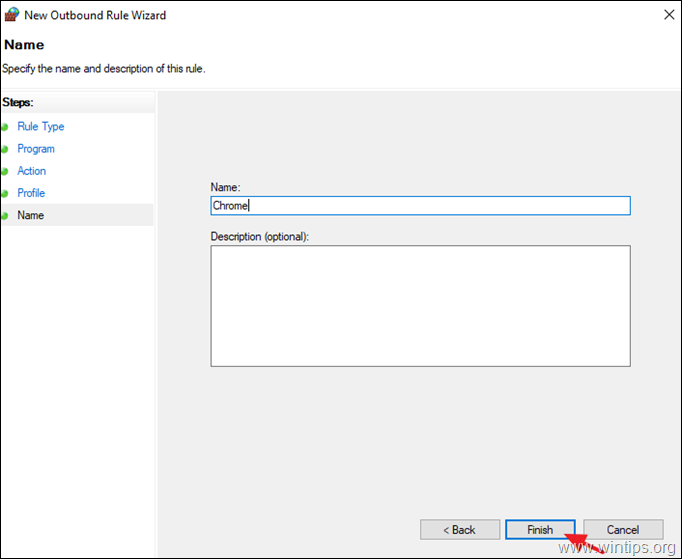
9. "Windows Defender 방화벽" 설정을 닫고 새 규칙이 작동하는지 확인하십시오.
그게 다야! 이 가이드가 귀하의 경험에 대한 의견을 남기는 데 도움이 되었는지 알려주십시오. 다른 사람들을 돕기 위해 이 가이드를 좋아하고 공유하십시오.